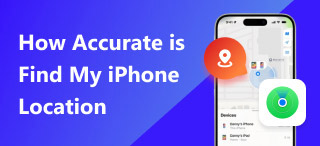내 iPhone 찾기가 잘못된 위치를 표시하는 이유 및 방법
내 iPhone 찾기는 Apple에서 개발한 유용하고 중요한 기능으로, iPhone, iPad, Mac 등의 위치를 찾을 수 있도록 도와줍니다. 하지만 위치가 잘못되어 사용자가 잘못된 위치로 이동하게 되는 경우가 있습니다. 이 경우, 앱은 도움이 되기는커녕 기기를 찾는 데 방해가 될 수 있습니다. 작동을 멈추거나 알림을 주는 대신 완전히 잘못된 방향으로 안내할 수도 있기 때문입니다. 그렇다면 이러한 문제의 원인은 무엇이며, 만약 문제가 발생하면 어떻게 해야 할까요? 계속해서 읽어보세요. 원인과 해결책을 알아보세요. 내 iPhone 찾기가 잘못된 위치를 표시하는 문제 해결.
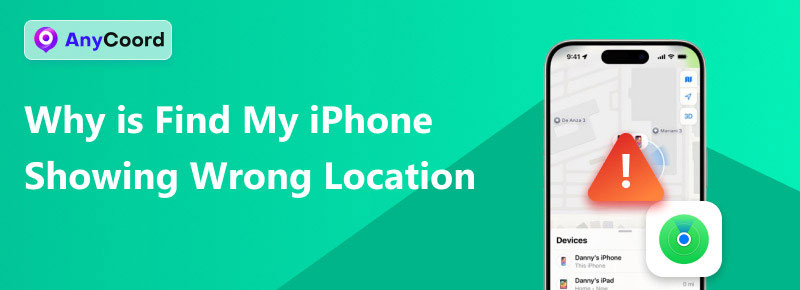
내용물:
1부. 내 iPhone 찾기가 잘못된 위치를 표시하는 이유
여기에서는 Find My iPhone에서 잘못된 위치가 표시되는 몇 가지 자주 나타나는 이유를 요약했습니다.
• 위치 서비스 거부됨
대부분의 최신 휴대폰에는 "개인정보 보호"라는 기능이 내장되어 있습니다. 이 기능은 사용자에게 앱 권한 허용 여부를 묻습니다. 요청을 거부하거나, 제대로 표시되지 않을 수 있습니다.
• 인터넷이 꺼져 있습니다
iPhone의 위치는 GPS 신호를 통해 제공되지만, 인터넷 연결을 사용하면 정확도와 안정성이 향상됩니다.
• 업데이트 부족
이전 OS 및 앱 버전은 버그가 남아 있을 수 있습니다. 따라서 항상 최신 공식 버전을 확인하시기 바랍니다.
• 앱 버그
또 다른 이유는 심각한 버그가 종종 있다는 것입니다. 재설치를 시도하거나 지원팀에 문의하여 확인해 보세요.
2부. 내 iPhone 찾기에서 잘못된 위치가 표시되는 문제를 해결하는 4가지 방법
해결 방법 1. "내 iPhone 찾기" 및 "iCloud" 활성화“
가끔 앱이 나의 iPhone 찾기와 충돌하여 실수로 종료될 수 있습니다. iPhone의 위치 서비스는 이 기능에 크게 의존하기 때문에, 이 기능을 켜지 않고는 사용자의 위치를 확인할 수 없습니다.
1단계. 열려 있는 "“설정”를 입력하고 머리 사진이나 Apple ID를 입력하세요.
2단계. "iCloud"를 찾아 탭하세요. 일반적으로 파란색 구름으로 표시되어 있습니다.
3단계. "찾다"“내 iPhone 찾기”"를 클릭하고 켜세요. 녹색 레이더가 아이콘으로 표시됩니다.

해결 방법 2. iPhone 위치 서비스 켜기
위치 서비스가 종료되면 모든 위치 기반 앱을 사용할 수 없습니다. 이미 활성화했더라도 권한 부여 상태를 확인해야 합니다.
1단계. 선택하다 "“설정”iPhone에서 "를 찾아"“개인정보 보호 및 보안”" 옵션.
2단계. "를 선택하세요“위치 서비스”맨 위에 있는 ” 버튼을 클릭하세요.
3단계. "를 켜세요“위치 서비스” 옵션입니다. 녹색으로 표시되면서 작동합니다.
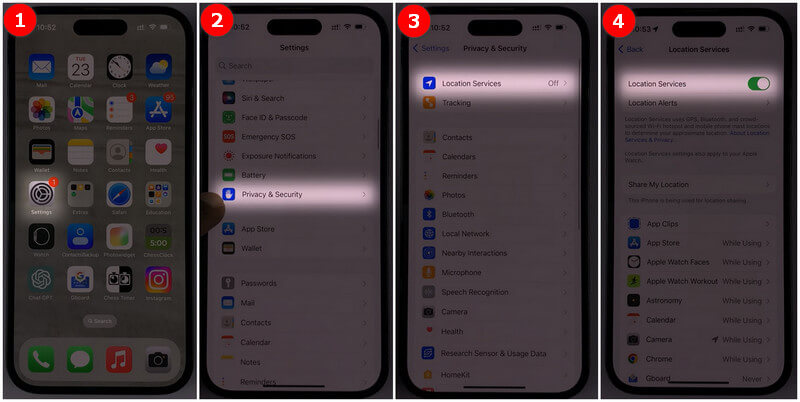
권한 부여를 위한 단계는 다음과 같습니다.
1단계. 위 단계를 반복하세요. 그런 다음 앱 목록에서 나의 iPhone 찾기를 찾으세요.
2단계. 자세한 페이지를 입력한 후 "“앱을 사용하는 동안”앱을 계속 사용하려면 권한이 부여되어야 합니다.
솔루션 3. 업데이트 확인
iOS와 나의 찾기 앱 모두 최신 버전으로 업그레이드했는지 확인하세요. 오래된 버전이 남아 있을 수 있으므로 수정되지 않은 버그와 오작동이 많을 수 있습니다. 최신 버전을 설치하면 이러한 버그와 오작동이 모두 해결될 가능성이 높습니다.
1단계. "로 이동“설정” 그리고 “을 찾으세요“일반적인”.
2단계. 다음으로, "“소프트웨어 업데이트”.
3단계. 마지막으로 "“지금 업데이트”" 또는 "“업데이트 확인”.
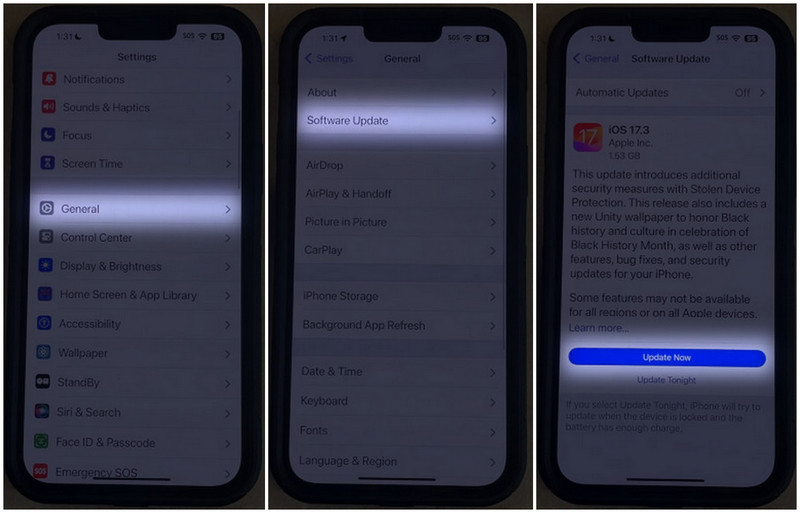
솔루션 4. 앱 재설치 또는 재설정
위의 모든 해결책이 효과가 없었다고 가정해 보세요. 그렇다면 이 궁극적인 방법을 채택해 보세요.
메모: 앱을 삭제하고 재설정하면 나의 찾기 앱의 모든 데이터가 삭제됩니다. 따라서 데이터를 백업해 두세요.
1단계. 다시, 열어 "“일반적인”. 그런 다음 “을 탭하세요.“아이폰 저장공간”.
2단계. 이제 설치된 모든 앱을 여기에서 볼 수 있습니다. 내 찾기를 찾아보세요.
3단계. 마지막으로 "“오프로드 앱”데이터를 지우려면 ""를 탭하세요. 다시 설치하려면 ""를 탭하세요.“APP를 다시 설치하세요.,”오프로드 프로세스가 완료되면 팝업이 표시됩니다.
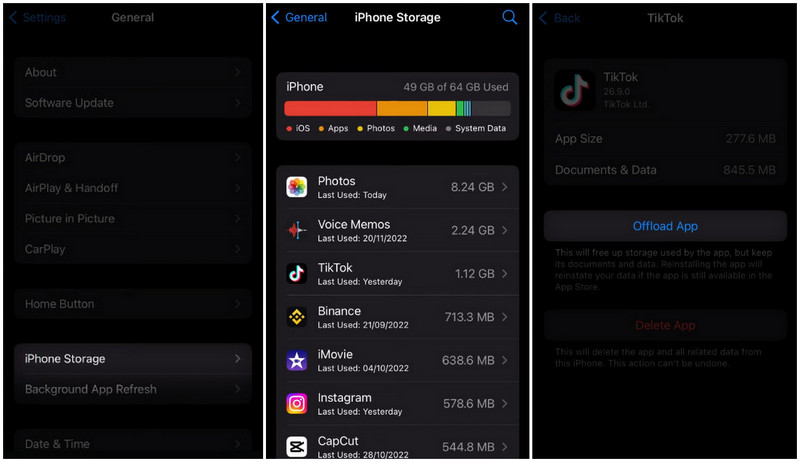
3부. 확장 프로그램: Find My iPhone에서 위치를 위조하는 방법
내 iPhone 찾기에서 누군가가 감시하는 듯한 느낌을 받아본 적 있으신가요? 사실, 해커가 내 iPhone 찾기를 이용해 당신의 실시간 위치를 알아내고 추적할 위험이 있습니다. 하지만 걱정하실 필요는 없습니다. 애니코드.
AnyCoord는 다음 중 하나입니다. 최고의 모의 위치 앱, 그런 걱정에서 벗어날 수 있을 겁니다. 탈옥이 필요 없고 비전문가도 쉽게 사용할 수 있도록 완벽하게 설계된 등 강력한 기능이 돋보입니다. 앱 안의 가이드를 따라가기만 하면 전문가처럼 위치 정보를 조작할 수 있습니다.
또한, 탐지 위험을 최소화하기 위해 AI 탐지 방지 메커니즘도 도입되었습니다. AnyCoord는 소셜 앱이든 포켓몬과 같은 게임이든 안전을 유지하면서 효과적으로 사용할 수 있습니다.
특징
• 탈옥 없이 몇 번의 클릭만으로 위치를 속일 수 있습니다.
• AI를 활용해 탐지 위험 예방
• 사용자 정의를 위한 멀티 스톱 및 조이스틱 모드 제공
• 최신 iOS18 및 Android 15 지원
• 걷기, 타기, 운전 모드에서 이동 속도 조절
1단계. AnyCoord를 다운로드하여 설치하세요. 그런 다음 "“로그인/가입로그인하거나 새 계정을 만드세요.
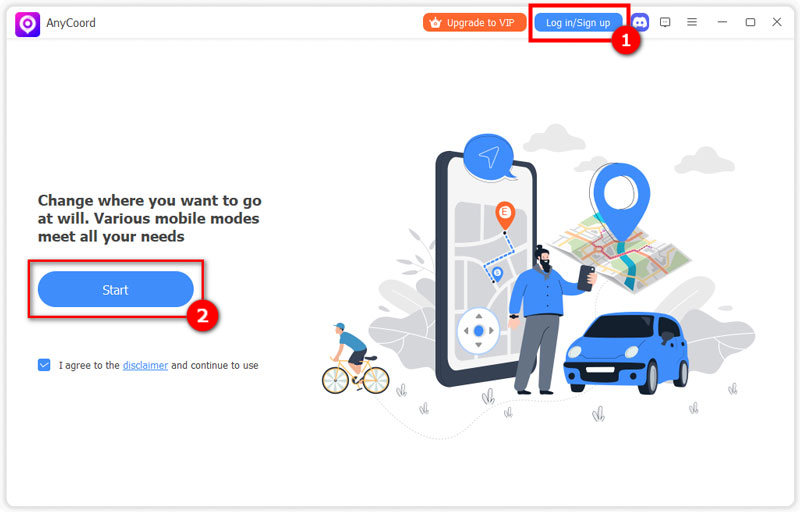
2단계. 그 후, "“위치 수정왼쪽에.

3단계. 마지막으로, 이동하려는 위치의 이름을 입력하거나 지도에서 위치를 클릭하세요. 설정을 완료했으면 "“수정 확인”.

팁: 이 모드는 정적 위치 스푸핑을 위해 설계되었습니다. 움직이는 프로세스를 모의하는 다른 세 가지 모드를 확인해 보세요.
결론
이 튜토리얼이 여러분에게 도움이 되기를 바랍니다. 내 iPhone 찾기가 잘못된 위치를 표시하는 문제 해결 주로 네 가지 방법이 있습니다. 위치 서비스 켜기, "나의 iPhone 찾기" 또는 "iCloud" 활성화, 업데이트 확인, 앱 재설치 또는 재설정입니다. 더 궁금한 점이 있거나 언제든지 문의하시면 아래 다른 게시글을 더 확인하실 수 있습니다.